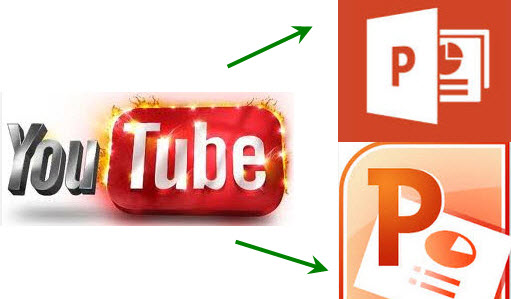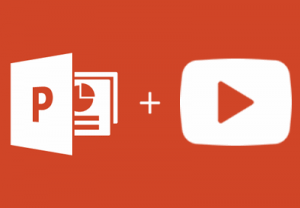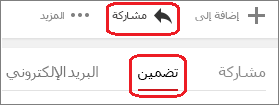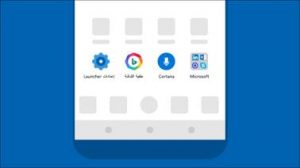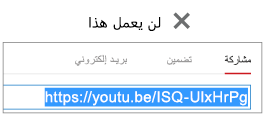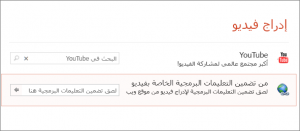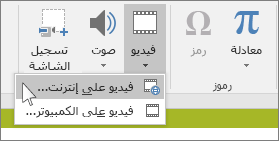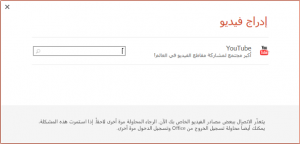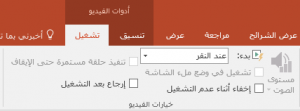إدراج فيديو أو إنشاء ارتباط إليه في PowerPoint
في PowerPoint، يمكنك إدراج فيديو أو إنشاء ارتباط إليه على YouTube، ثم تشغيله أثناء عرضك التقديمي.
يتم تشغيل الفيديو مباشرة من على الموقع، لديه عناصر تحكم للتشغيل والإيقاف المؤقت والصوت، وما إلي ذلك. لا تنطبق علي تشغيل الميزات (تلاشي، الإشارة المرجعية، تقليم، وهكذا) في PowerPoint علي مقاطع الفيديو عبر الإنترنت.


نظراً لأن الفيديو موجود على موقع ويب، بدلاً من أن يوجد فعلياً في العرض التقديمي، فيجب أن تكون متصلاً بالإنترنت لتشغيل الفيديو بنجاح.
إدراج فيديو عبر الإنترنت من خلال التعليمات البرمجية
1- في YouTube أو Vimeo، ابحث عن الفيديو الذي تريد إدراجه.
2- في أسفل إطار الفيديو، انقر فوق مشاركة، ثم انقر فوق تضمين. (إذا أهملت النقر فوق تضمين، فسيؤدي ذلك إلى نسخ تعليمات برمجية خاطئة.)
3- انقر بزر الماوس الأيمن فوق التعليمات البرمجية المراد تضمينها الخاصة بـ iFrame، ثم انقر فوق نسخ.
إذا بدأ النص المميز الذي قمت بنسخه بـ “http”، فتوقف. فالتعليمة البرمجية المنسوخة خاطئة. عُد إلى الخطوة 2 وانقر فوق تضمين:
4- في PowerPoint، انقر فوق الشريحة التي تريد إضافة مقطع فيديو إليها.
5- في علامة التبويب إدراج، انقر فوق فيديو > فيديو عبر الإنترنت.
6- في المربع من التعليمات البرمجية لتضمين الفيديو، الصق التعليمات البرمجية المراد تضمينها، ثم انقر فوق السهم.
7- يتم وضع مستطيل فيديو على الشريحة، الذي يمكنك نقله وتغيير حجمه بقدر ما ترغب. لمعاينة الفيديو الخاص بك على الشريحة، انقر بزر الماوس الأيمن فوق مستطيل الفيديو، حدد معاينة، ثم انقر فوق زر “تشغيل” على الفيديو.
ملاحظة: إذا لم يتم تضمين الفيديو بشكل صحيح، يرجى إعادة التحقق من أنك قمت بـ تثبيت تحديثات Office المطلوبة.
البحث عن فيديو YouTube حسب الاسم
1- انقر فوق الشريحة التي تريد إضافة مقطع فيديو إليها.
2- علامة التبويب إدراج، انقر فوق فيديو > فيديو عبر الإنترنت.
3- في المربع بحث في YouTube، اكتب اسم الفيديو الذي تريد إدراجه، ثم اضغط على مفتاح الإدخال Enter.
4- حدد الفيديو من نتائج البحث، ثم انقر فوق إدراج.
5- يتم وضع مستطيل فيديو على الشريحة، الذي يمكنك نقله وتغيير حجمه بقدر ما ترغب. لمعاينة الفيديو الخاص بك على الشريحة، انقر بزر الماوس الأيمن فوق مستطيل الفيديو، حدد معاينة، ثم انقر فوق زر “تشغيل” على الفيديو.
ملاحظة: إذا لم يتم إدراج الفيديو بشكل صحيح، يرجى إعادة التحقق من أنك قمت بـ تثبيت تحديثات Office المطلوبة.
معاينة الفيديو
- عندما يكون مستطيل الفيديو على الشريحة، حدده، وانقر بزر الماوس الأيمن فوقه واختر معاينة.
يظهر زر “تشغيل” على الفيديو.
- انقر فوق الزر تشغيل للفيديو.
ونظراً لأن الفيديو موجود على موقع ويب، بدلاً من أن يوجد فعلياً في العرض التقديمي، فيجب تكون متصلاً بالإنترنت لتشغيل الفيديو بنجاح.
تحسين تشغيل ملفات الفيديو المضمنة
يستخدم PowerPoint تقنية تشغيل الفيديو في Internet Explorer لتمكين تشغيل فيديو مضمن في شريحة ما.
لضمان تشغيل الفيديو بسلاسة، نوصي باقتناء أحدث إصدار من Internet Explorer، والذي يمكنك تنزيله على الكمبيوتر من هنا. لا يتطلب أن يتم فتح Internet Explorer نفسه أثناء تشغيل الفيديو؛ فإن PowerPoint ببساطة يستخدم التقنية الأساسية الخاصة به عند تشغيل الفيديو.
تضمين محتوى من Slideshare.net
على شريحة في PowerPoint، يمكنك تضمين محتوى من Slideshare.net، وهو موقع ويب لمشاركة العروض التقديمية والمخططات البيانية للمعلومات والمستندات.
على Slideshare.net، يحتوي أي محتوى يمكن تضمينه في مكان آخر على زر مشاركة. يؤدي هذا الزر إلى فتح نافذة حيث يمكنك نسخ تعليمات برمجية مراد تضمينها مثل المضمنة لمقطع فيديو.
1- على Slideshare.net، اعثر على المحتوى الذي تريد تضمينه.
2- حدد زر مشاركة تحت إطار المحتوى.
تظهر رموز المشاركة في إطار الفيديو.
3- حدد المربع المسمى تضمين.
عند القيام بذلك يتم تحديد كل النص في المربع.
4- انقر بزر الماوس الأيمن فوق النص المحدد واختر نسخ.
يحتوي النص الذي قمت بنسخه على معلومات أكثر مما تحتاج إليه، لذلك يجب اقتطاعه أو إعادة نسخه.
5- قم بلصق النص المنسوخ في محرر نص مثل Word أو المفكرة.
6- حدد جزء النص الذي يبدأ بـ < iframe src … وينتهي بـ </iframe >. انسخ هذا النص.
هذه هي التعليمات البرمجية المراد تضمينها التي تحتاج إليها لإدراج المحتوى في PowerPoint.
7- في PowerPoint، انتقل إلى الشريحة حيث تريد إدراج المحتوى.
8- على شريط الأدوات، حدد علامة التبويب إدراج، حدد فيديو، ثم حدد فيديو عبر الإنترنت.
يتم فتح مربع الحوار إدراج فيديو.
9- قم بلصق التعليمات البرمجية المراد تضمينها في المربع المسمى من تعليمات برمجية مراد تضمينها لفيديو، ثم اضغط على مفتاح الإدخال Enter.
يستغرق الأمر بعض الوقت لـ PowerPoint لاستيعاب المحتوى. عند إتمام العملية يظهر مربع باللون الأسود على الشريحة.
10- لعرض المحتوى، حدد زر عرض شرائح بالقرب من الزاوية السفلية اليسرى من نافذة PowerPoint.
المتطلبات
يخضع استخدامك لمقاطع الفيديو عبر الإنترنت لكل من شروط الاستخدام ونهج الخصوصية الخاصة بموقع الموفر على الويب.
ملاحظة: لاستخدام هذه الميزة، يجب استخدام إصدار سطح المكتب من PowerPoint 2013 ويكون لديك تحديثات Office لشهر أبريل 2014 مثبتة وتستخدم 9 IE (MS12-037) أو IE10 أو إصدار لاحق (مستحسن). يمكنك عرض قائمة كاملة من المتطلبات والتنسيقات المدعومة.
البحث عن فيديو YouTube حسب الاسم
1- انقر فوق الشريحة التي تريد إضافة مقطع فيديو إليها.
2- في علامة التبويب إدراج، انقر فوق فيديو> فيديو عبر الإنترنت.
3- في المربع بحث في YouTube، اكتب اسم الفيديو الذي تريد إدراجه، ثم اضغط على مفتاح الإدخال
4- حدد الفيديو من نتائج البحث، ثم انقر فوقإدراج.
5- يتم وضع مستطيل فيديو على الشريحة، الذي يمكنك نقله وتغيير حجمه بقدر ما ترغب. لمعاينة الفيديو الخاص بك على الشريحة، انقر بزر الماوس الأيمن فوق مستطيل الفيديو، وحدد معاينة، ثم انقر فوق زر “تشغيل” على الفيديو.
ملاحظة: إذا لم يتم إدراج الفيديو بشكل صحيح، يرجى إعادة التحقق من أنك قمت بـ تثبيت تحديثات Office المطلوبة.
6- التبديل إلى علامة التبويب تشغيلعلى الشريط لتحديد خيارات حول كيفية تشغيل الفيديو ومتى يتم تشغيله:
للحصول على تفاصيل حول هذه الخيارات، مثل بدء تشغيل الفيديو تلقائياً أو تشغيل الفيديو بملء الشاشة، اطلع على تعيين خيارات “تشغيل” فيديو في العرض التقديمي.
معاينة الفيديو
- عندما يكون مستطيل الفيديو على الشريحة، حدده، ثم حدد علامة التبويب تشغيل في شريط PowerPoint.
- في الطرف الأيمن من علامة التبويب تشغيل، حدد الزر معاينة.
تحسين تشغيل ملفات الفيديو المضمنة
يستخدم PowerPoint تقنية تشغيل الفيديو في Internet Explorer لتمكين تشغيل فيديو مضمن في شريحة ما.
لضمان تشغيل الفيديو بسلاسة، نوصي باقتناء أحدث إصدار من Internet Explorer، والذي يمكنك تنزيله على الكمبيوتر من هنا. لا يتطلب أن يتم فتح Internet Explorer نفسه أثناء تشغيل الفيديو؛ فإن PowerPoint ببساطة يستخدم التقنية الأساسية الخاصة به عند تشغيل الفيديو.
المتطلبات
يخضع استخدامك لمقاطع الفيديو عبر الإنترنت لكل من شروط الاستخدام ونهج الخصوصية الخاصة بموقع الموفر على الويب.